iMovie로 VOB 파일 가져오기: 단계별 가이드
VOB 파일을 iMovie 프로젝트에 원활하게 통합하는 복잡한 과정을 설명하는 'VOB 파일을 iMovie로 가져오기 위한 종합 가이드'에 오신 것을 환영합니다. 초보자이든 노련한 동영상 편집자이든 파일 포맷을 탐색하는 것은 어려울 수 있습니다. 이 가이드는 프로세스를 이해하기 쉽게 설명하여 동영상 콘텐츠의 잠재력을 최대한 활용할 수 있도록 도와줍니다.
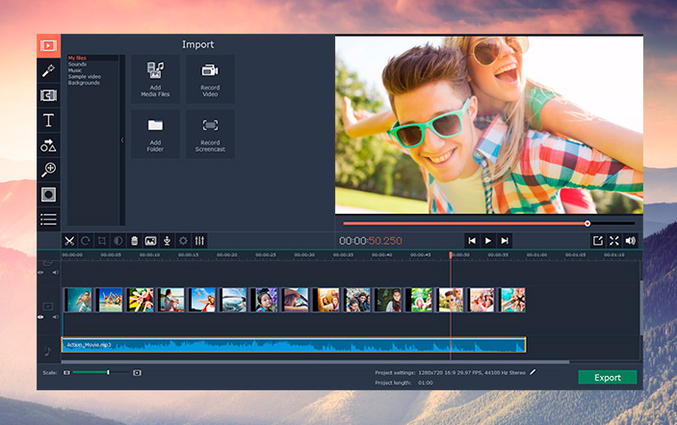
또한, 형식 변환 및 호환성 향상에 탁월한 것으로 유명한 필수 도구인 HitPaw 비디오 컨버터에 대해 알아볼 것입니다. 사용자 친화적인 인터페이스와 강력한 기능을 갖춘 HitPaw Univd는 동영상 파일을 동영상 파일로 가져오는 과정을 간소화하여 iMovie의 편집 제품군과의 호환성을 보장합니다. 창의적인 가능성의 세계로 향하는 문을 열어보세요.
1부. VOB 파일 이해하기
일반적으로 VOB 파일은 상업용 영화, TV 프로그램 및 기타 비디오 콘텐츠를 배포하는 데 사용됩니다.
그러나 iMovie에서 편집할 때 호환성 문제가 발생합니다. iMovie는 MP4, MOV 및 M4V와 같은 형식을 선호하는 반면, vob 동영상 파일은 구조와 인코딩으로 인해 호환되지 않는 경우가 많습니다.
이것이 바로 HitPaw 동영상 변환기가 필요한 이유입니다. 고급 변환 기능을 갖춘 HitPaw는 vob를 동영상 친화적인 형식으로 손쉽게 변환하여 품질을 유지하고 원활한 편집 환경을 보장합니다. 또한 일괄 변환, 사용자 정의 가능한 설정, 고속 처리 등 다양한 이점을 제공하여 VOB 파일을 동영상 vob 파일 프로젝트에 원활하게 통합할 수 있는 이상적인 동반자입니다.
2부. iMovie로 VOB 파일 가져오기를 수행하는 방법
HitPaw Univd로 VOB 파일을 동영상 호환 형식으로 가져오는 절차는 간단합니다. 다음 단계에 따라 VOB 파일을 iMovie 프로젝트에 원활하게 통합하세요:
- 1. HitPaw Univd다운로드 및 설치: 먼저 컴퓨터에 HitPaw 비디오 컨버터를 다운로드하여 설치합니다. Windows 및 Mac 운영 체제 모두에서 사용할 수 있습니다.
- 2. HitPaw Univd 실행: 프로그램을 실행하여 직관적인 인터페이스에 액세스합니다.
- 3. VOB 파일 가져오기: "파일 추가" 버튼을 클릭하고 변환하려는 VOB 파일을 선택합니다. 편의를 위해 파일을 HitPaw 인터페이스로 직접 끌어다 놓을 수도 있습니다.
- 4. 출력 형식을 선택합니다: iMovie와 호환되는 원하는 출력 형식을 선택합니다. 일반적으로 지원되는 형식은 MP4, MOV 및 M4V입니다.
- 5. 설정 사용자 지정 (선택 사항): 해상도, 비트 전송률 및 프레임 속도와 같은 설정을 사용자 지정하여 최적의 결과를 얻을 수 있습니다. 선호도에 따라 이러한 설정을 조정하거나 기본 설정을 유지하여 간편하게 사용할 수 있습니다.
- 6. 변환을 시작합니다: 출력 형식을 선택하고 설정을 사용자 지정한 후(필요한 경우), "변환" 버튼을 클릭하여 변환 프로세스를 시작합니다. HitPaw Univd는 VOB 파일을 선택한 형식으로 효율적으로 변환합니다.
- 7. 변환된 파일을 iMovie로 가져오기: 변환 후 변환된 파일이 저장된 출력 폴더로 이동합니다. 그런 다음, iMovie를 실행하고 변환된 파일을 프로젝트에 가져와서 원활하게 편집합니다.
HitPaw Univd는 사용자 친화적인 인터페이스와 강력한 기능으로 변환 과정을 간소화합니다. 고속 처리 기능과 고급 사용자 정의 옵션을 갖춘 HitPaw는 최적의 결과를 보장하여 동영상 파일을 동영상으로 변환하는 방법에 대한 궁극적인 솔루션을 제공합니다. 변환 프로세스를 최적화하고 iMovie 프로젝트에 최상의 결과를 얻으려면 다음 팁을 따르십시오.
- 선택한 출력 포맷이 MP4, MOV 또는 M4V와 같은 iMovie와 호환되는지 확인합니다.
- 해상도, 비트 전송률 및 프레임 속도 설정의 일관성을 유지하여 호환성 문제를 방지합니다.
- 일괄 변환을 활용하면 여러 VOB 파일을 동시에 변환할 때 효율적입니다.
- iMovie로 가져오기 전에 변환된 파일을 미리 보고 품질과 무결성을 보장하는 HitPaw의 미리보기 기능을 활용하세요.
- 향상된 변환 경험을 위해 최신 기능 및 개선 사항에 액세스하려면 HitPaw Univd를 업데이트하세요.
이 단계와 팁에 따라 HitPaw Univd를 사용하여 동영상 편집 프로젝트의 창의적인 가능성을 열어주는 동영상 파일 가져오기 방법에 대한 솔루션을 손쉽게 얻을 수 있습니다.
3부. 최고의 대안: HitPaw Univd를 사용하여 VOB 파일 변환
동영상에서 VOB 파일을 여는 방법과 관련하여, HitPaw Univd (HitPaw Video Converter)는 형식 변환 프로그램 중 최고의 선택입니다. 사용자 친화적인 인터페이스, 강력한 기능 및 탁월한 성능을 갖춘 HitPaw Univd는 변환 프로세스를 간소화하면서 뛰어난 결과를 제공합니다.
HitPaw Univd는 사용자의 요구를 충족하도록 설계되어 VOB 파일과 iMovie 간의 완벽한 호환성을 추구합니다. 직관적인 인터페이스를 통해 손쉽게 탐색할 수 있으므로 전문 지식 수준에 관계없이 사용자가 파일을 빠르게 변환할 수 있습니다.
HitPaw Univd의 주요 기능은 다음과 같습니다:
- 고속 변환: HitPaw Univd는 고급 알고리즘을 사용하여 VOB 파일을 iMovie 호환 형식으로 신속하게 변환합니다. 사용자는 품질 저하 없이 빠른 처리 속도를 즐길 수 있습니다.
- 다양한 지원 포맷: MP4, MOV, M4V와 같은 iMovie 호환 형식 외에도 HitPaw Univd는 다양한 파일 형식을 지원하여 변환 옵션의 다양성과 유연성을 보장합니다.
- 일괄 변환: HitPaw Univd를 사용하면 여러 VOB 파일을 동시에 변환하여 시간을 절약하고 워크플로우를 간소화하여 iMovie에서 효율적으로 편집할 수 있습니다.
- 맞춤형 설정: HitPaw Univd는 다양한 설정을 제공하여 사용자가 특정 요구 사항에 맞게 변환 프로세스를 조정할 수 있습니다. 사용자는 해상도 및 비트 전송률 조정부터 오디오 트랙 및 자막 선택까지 출력 매개변수를 완벽하게 제어할 수 있습니다.
- 미리보기 기능: HitPaw Univd에는 미리보기 기능이 포함되어 있어 사용자가 변환된 파일을 iMovie로 가져오기 전에 미리 볼 수 있습니다. 이를 통해 정확성과 품질 보증을 보장하여 사용자가 프로젝트를 마무리하기 전에 필요한 조정을 할 수 있습니다.
- 플랫폼 간 호환성: Windows PC를 사용하든 Mac 컴퓨터를 사용하든, HitPaw Univd는 두 운영 체제 모두에서 사용할 수 있어 다양한 사용자가 접근성과 호환성을 보장합니다.
단계
-
1. 비디오 추가를 탭하여 미디어를 가져옵니다. 또는 비디오를 프로그램으로 끌어다 놓습니다.

프로그램이 대기열에 있는 비디오 파일을 가져옵니다.

-
2. 제목을 수정하려면 파일 이름을 클릭합니다. 데이터 또는 펜 아이콘을 클릭하여 미디어 메타 정보를 변경합니다.

-
3. 동영상을 제출하면 HitPaw 동영상 변환기에서 자막의 상태를 확인할 수 있습니다. 자막의 기본 설정이 "자막 없음"인 경우, 이 동영상에는 하드웨어 자막 또는 선택 캡션이 포함될 수 있습니다. 이러한 자막은 원본 동영상 프레임에 영구적으로 삽입되므로 사용자는 자막을 비활성화할 수 없습니다.
동영상에 외부 자막을 추가하려면 "자막 추가"를 클릭합니다. 현재 HitPaw 동영상 변환기는 다음 세 가지 유형의 자막을 지원합니다: SRT, ASS, VTT 및 SSA
.한 번에 하나의 자막 파일만 업로드할 수 있습니다.

-
4. 특정 파일의 오른쪽 아래 모서리에 있는 역삼각형 아이콘을 클릭하여 해당 파일의 출력 형식을 선택할 수 있습니다. 왼쪽 하단의 '모두 다음으로 변환'을 클릭하여 가져온 모든 파일에 사용할 출력 형식을 선택합니다.

이 프로그램을 사용하면 출력 형식 설정을 변경할 수 있습니다. 편집 아이콘을 클릭하여 형식 옵션 상자로 들어가서 이 파일의 형식, 화질, 비디오 및 오디오 코덱을 선택합니다.

-
5. 오른쪽 상단의 하드웨어 가속 감지 및 무손실 변환 탭을 클릭합니다.

인터페이스에서 대상 폴더를 선택한 다음 변환(또는 파일이 많은 경우 모두 변환)을 클릭하여 동영상을 원하는 형식으로 변환합니다.
>
-
6. 변환이 완료되면 변환된 파일을 보려면 상단의 변환됨 탭을 선택합니다. 필요한 경우 목록에 추가를 선택하거나 폴더 열기를 선택하여 동영상을 편집하여 완성된 파일을 볼 수 있습니다.

4부. iMovie로 VOB 파일 가져오기에 대한 FAQ
Q1. VOB 파일을 QuickTime으로 변환하려면 어떻게 합니까?
A1. VOB 파일을 동영상으로 가져오기를 지원하는 HitPaw 동영상 변환기와 같은 동영상 변환기 도구를 사용하여 VOB 파일을 QuickTime 형식으로 변환할 수 있습니다.
Q2. VOB 파일을 변환하기에 가장 좋은 형식은 무엇인가요?
A2. iMovie와의 호환성을 위해 VOB 파일을 변환하는 데 가장 적합한 형식은 MP4 또는 MOV입니다.
Q3. VOB가 MP4보다 낫나요?
A3. 상황에 따라 다릅니다.
결론
결론적으로, 동영상으로 vob 파일을 가져오는 방법을 이해하면 편집 기능이 확장됩니다. HitPaw 동영상 변환기를 사용하면 프로세스가 매끄럽게 진행되어 속도, 다양성 및 품질을 제공합니다. 호환성 제한이 창의력을 방해하지 않도록 하세요.
지금 바로 HitPaw Univd (HitPaw Video Converter)를 사용해보고 동영상 편집의 잠재력을 최대한 활용하세요. 손쉬운 변환, 향상된 워크플로우, 완벽한 결과물을 경험하세요. 지금 HitPaw 동영상 변환기로 프로젝트의 역량을 강화하세요.












 >
>


 HitPaw VikPea
HitPaw VikPea HitPaw FotorPea
HitPaw FotorPea
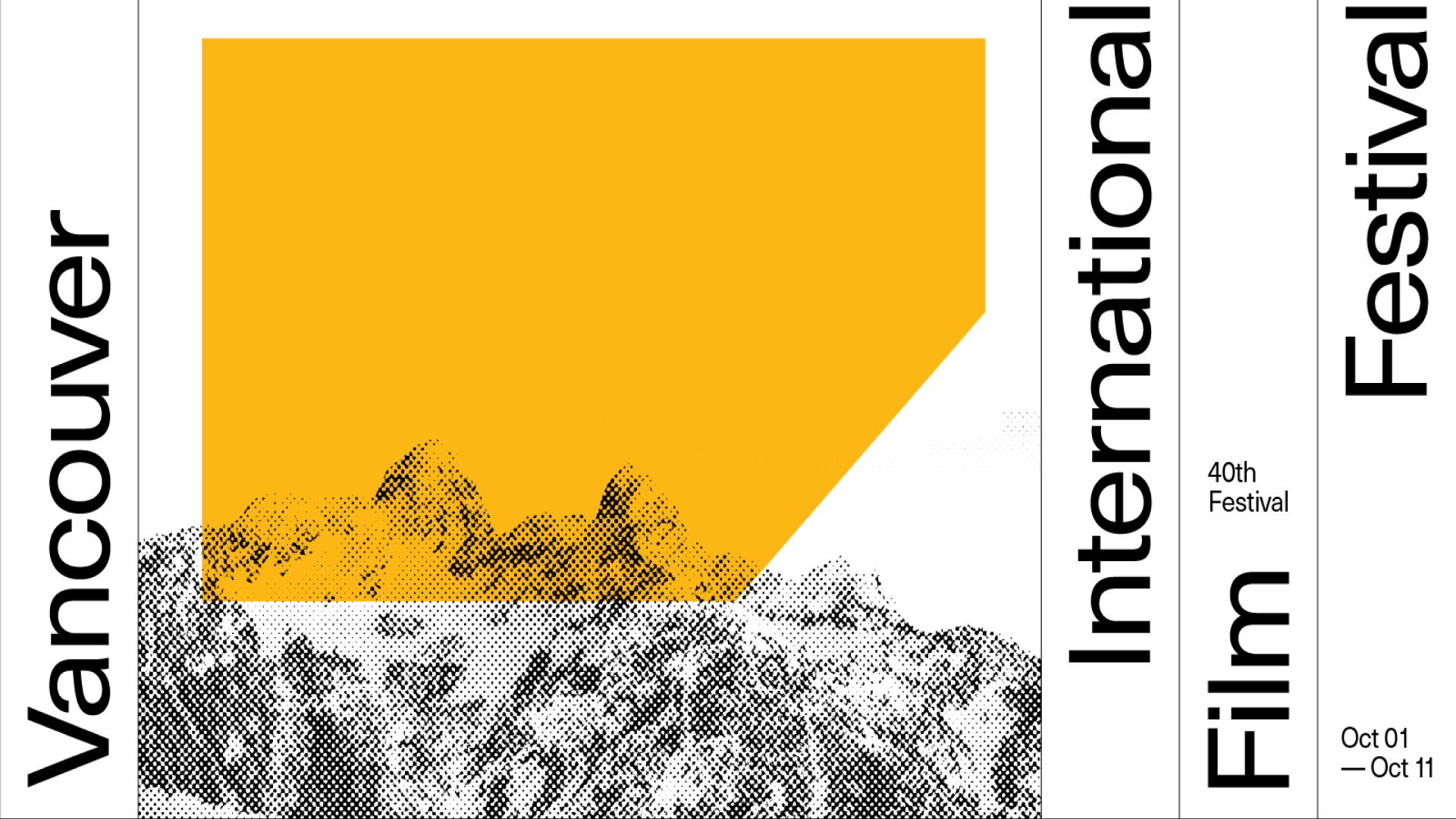
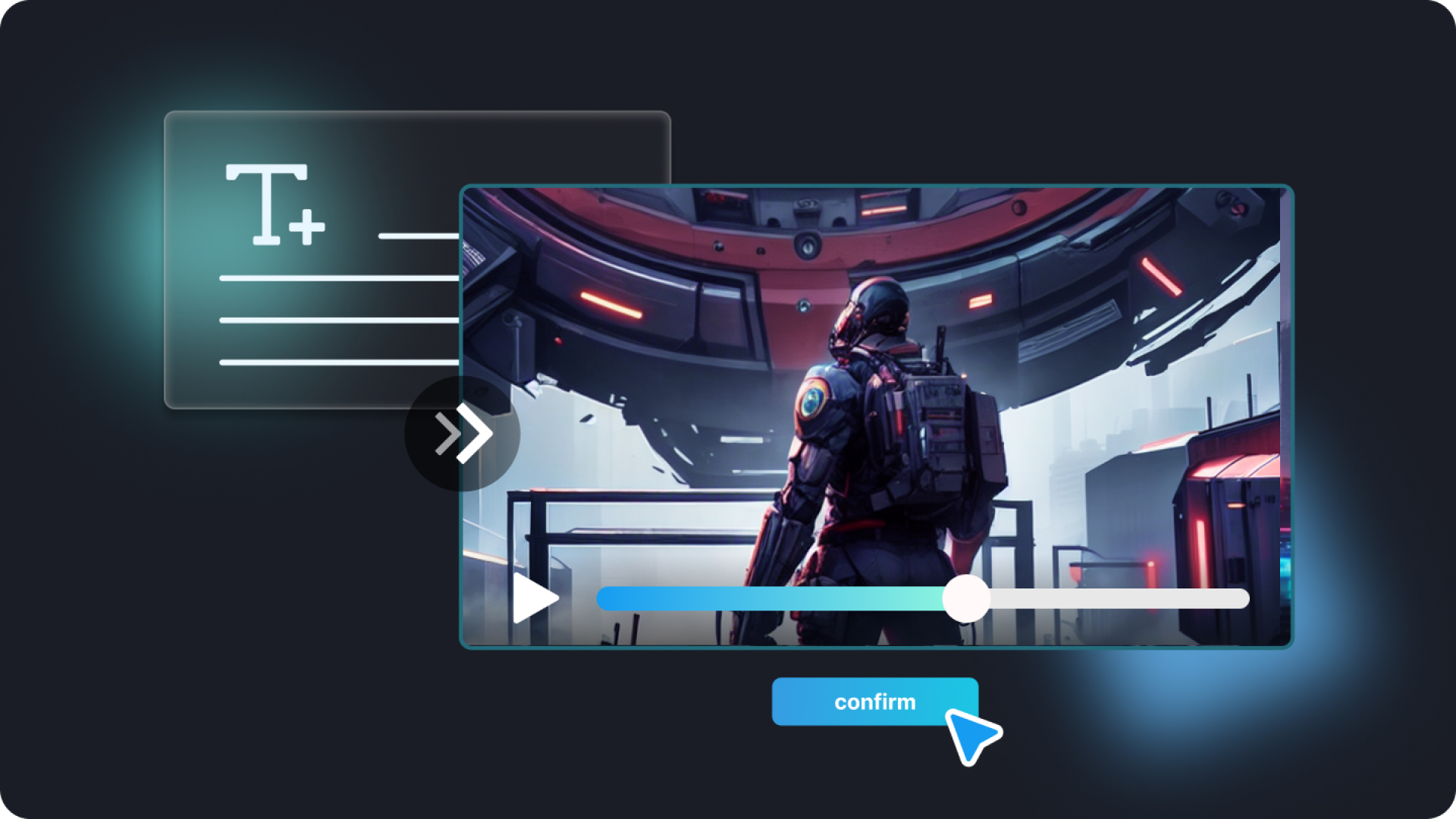

기사 공유하기:
제품 등급 선택:
김희준
편집장
새로운 것들과 최신 지식을 발견할 때마다 항상 감명받습니다. 인생은 무한하지만, 나는 한계를 모릅니다.
모든 기사 보기댓글 남기기
HitPaw 기사에 대한 리뷰 작성하기